¿Te preguntas si es posible incrustar directamente un sitio web en PowerPoint? Pues estás de suerte. Utilizando un complemento gratuito de PowerPoint, puede añadir un navegador de Internet a su PowerPoint. Así es, un navegador de Google completamente funcional añadido a la barra de herramientas inferior de tu presentación de diapositivas de PowerPoint que puedes abrir en cualquier momento para navegar por Internet. Puedes navegar por los resultados de búsqueda, abrir varias ventanas, marcar páginas con antelación y anclar sitios a tu página de inicio.
Se acabó pegar enlaces y salir de PowerPoint para abrir una ventana de Internet aparte. Veamos cómo incrustar un navegador de Internet en PowerPoint.
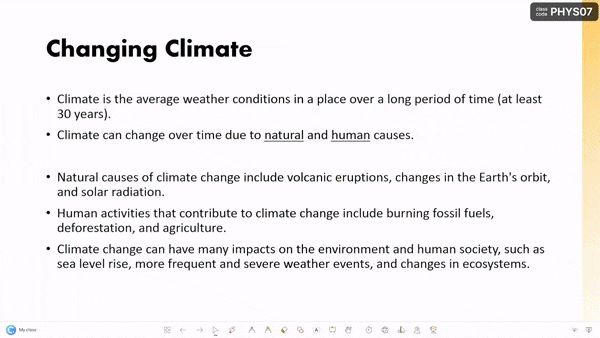
1. Descargar el complemento de PowerPoint, ClassPoint
Para incrustar un sitio web en Microsoft PowerPoint, debe utilizar un complemento gratuito, ClassPoint. PowerPoint no ofrece un sitio web incrustado o un visor web, pero aquí es donde entran en juego los complementos y por qué son tan fantásticos.
Así que el primer paso es simplemente descargar ClassPoint de forma gratuita. Una vez hecho esto, obtendrá una barra de herramientas llena de herramientas de presentación que mejoran la participación de la audiencia y la entrega de su presentación, incluyendo el Navegador incrustado.
2. Abrir el navegador incrustado desde la barra de herramientas en la presentación de diapositivas
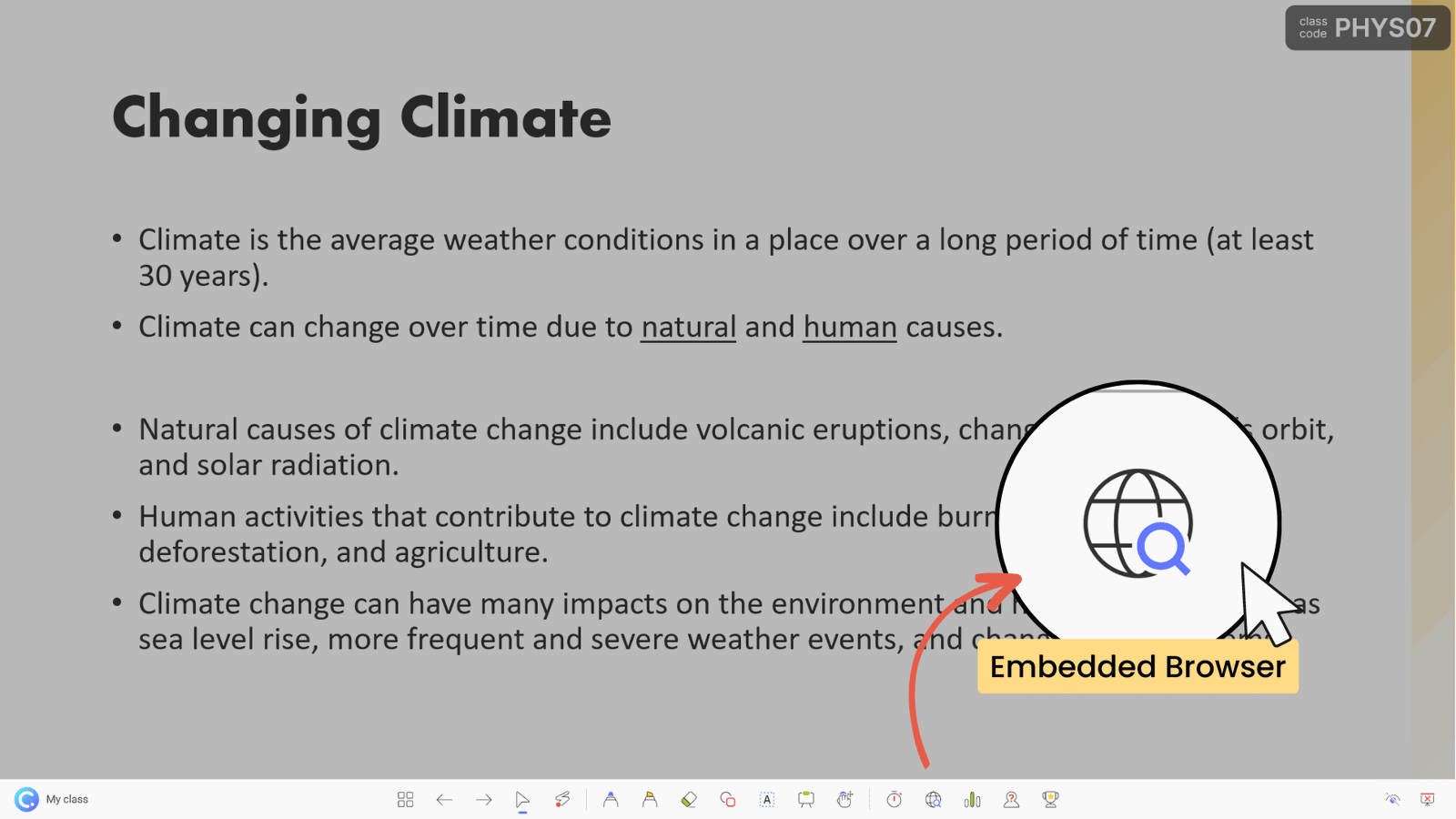
Para acceder al navegador de Internet integrado, acceda al modo de presentación. En la parte inferior de sus diapositivas, encontrará la barra de herramientas ClassPoint. Busca el icono del navegador integrado y haz clic en él para abrir Google. Ahora puedes buscar, desplazarte, añadir pestañas y navegar por la web como lo harías en cualquier navegador de Internet.
3. Marca y ancla tus sitios favoritos
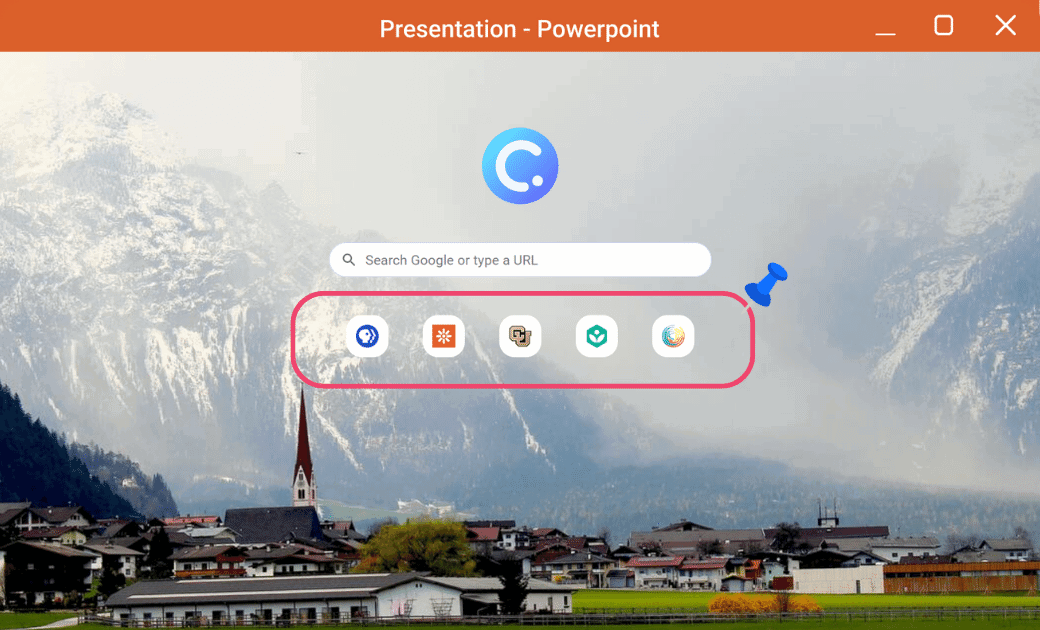
Al igual que tu navegador de Internet predeterminado, puedes marcar tus sitios web favoritos y anclarlos a la página de inicio de búsqueda para acceder a ellos rápidamente.
Si estás preparando una presentación o una clase y tienes previsto visitar un sitio web durante la presentación, entra en el modo de presentación de diapositivas, pega el enlace en Google, márcalo y, a continuación, fíjalo. Ahora tu sitio estará listo para funcionar con un solo clic cuando abras el Navegador incrustado más tarde.
4. Inserte la página web y anótela
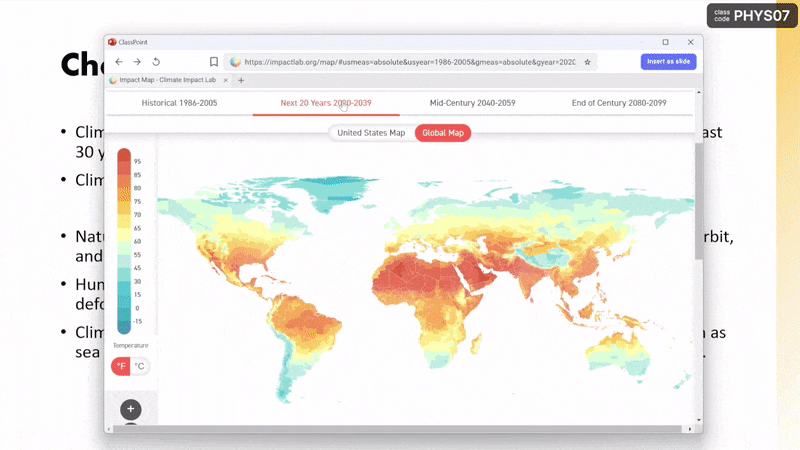
Si encuentras una imagen, un gráfico, un mapa, etc. en una página web sobre la que te gustaría profundizar, puedes insertarla como imagen de diapositiva en tu PowerPoint y hacer anotaciones sobre ella.
Junto a la barra de direcciones, en la parte superior derecha del navegador de Internet, puedes hacer clic en insertar como diapositiva, la página en la que te encuentres se añadirá como diapositiva en tu presentación. A continuación, anótelo con las herramientas de entintado de ClassPoint. Y si quieres volver al navegador, sólo tienes que volver a hacer clic en el icono del navegador, y tu página estará allí justo donde la dejaste.
Si desea obtener más información sobre el Navegador integrado de ClassPoint, consulte este vídeo tutorial ▶️.
Y, para saber más sobre las otras herramientas de presentación que vienen con ClassPoint, puede encontrarlas aquí. ⬇️

Ejemplos de uso del navegador integrado en las presentaciones para profesores
Los profesores utilizan Internet y los sitios web educativos de diversas formas durante sus clases para mejorar la experiencia de aprendizaje de sus alumnos. Los profesores suelen utilizar Internet para presentar información durante sus clases:
1. Simulaciones interactivas:
Algunos sitios web educativos ofrecen simulaciones interactivas que permiten a los alumnos explorar y manipular conceptos de forma práctica.
Ejemplo: Un profesor de ciencias podría utilizar una simulación interactiva de PhET Interactive Simulations para demostrar cómo cambian las propiedades de los gases al alterarse la temperatura y la presión.
2. Infografías y visualizaciones de datos:
Muchos sitios web educativos ofrecen infografías y visualizaciones de datos para ayudar a los estudiantes a comprender mejor conceptos complejos o a ver patrones en los datos.
Ejemplo: Un profesor de historia podría utilizar una infografía de los Archivos Nacionales para ilustrar las causas y efectos de un acontecimiento histórico concreto.
3. Excursiones virtuales:
Sitios web como Google Earth y Discovery Education ofrecen experiencias de viajes de estudios virtuales que permiten a los alumnos explorar y conocer distintas partes del mundo sin salir del aula.
Ejemplo: Un profesor de ciencias sociales puede llevar a sus alumnos a una visita virtual de lugares históricos o monumentos famosos utilizando Google Earth.
4. Vídeos:
Sitios web educativos como YouTube y Khan Academy proporcionan a los profesores acceso a una gran cantidad de vídeos didácticos que pueden utilizar para introducir nuevos conceptos, reforzar ideas o proporcionar ejemplos adicionales.
Ejemplo: Un profesor de matemáticas podría utilizar un vídeo de Khan Academy para explicar cómo resolver un tipo concreto de ecuación.
5. Investigación:
Los profesores pueden utilizar Internet para encontrar información adicional, respuestas o referencias sobre un tema que estén enseñando. Si hay que zanjar un debate o plantear una pregunta, Internet, como en la vida cotidiana, es un gran recurso de apoyo a las clases.
Ejemplo: Surge un debate o se plantea una cuestión durante la clase que hay que resolver. El profesor puede abrir rápidamente Google para buscar la pregunta de la clase.
6. Juegos y actividades interactivas:
Internet ofrece diversas actividades interactivas, como concursos y juegos, que los profesores pueden utilizar para implicar a sus alumnos y hacer que el aprendizaje sea divertido. Sitios web educativos como EdPuzzle o PBS Learning Media ofrecen juegos y actividades interactivas que ayudan a los alumnos a practicar y reforzar los conceptos que están aprendiendo en clase.
Ejemplo: Un profesor de inglés podría utilizar un juego de Funbrain para ayudar a los alumnos a practicar la identificación de las distintas partes de la oración.
Con el navegador integrado de ClassPoint, puede buscar y utilizar Internet sin salir de su presentación ni interrumpir su flujo. Esta práctica herramienta de presentación también puede impresionar a su público. Y para los profesores, la incorporación de los tipos de recursos mencionados puede ayudar a que su lección sea más atractiva e interactiva para sus alumnos.
Y, si aún no conoce ClassPoint, ¡échele un vistazo! Es una herramienta de participación del público diseñada para mejorar la experiencia de la enseñanza y la productividad de las presentaciones con PowerPoint. Además del navegador integrado, ClassPoint añade una serie de herramientas que incluyen un selector aleatorio de nombres, un temporizador y preguntas interactivas de respuesta del público que convierten a los miembros de su audiencia en participantes. ✨

